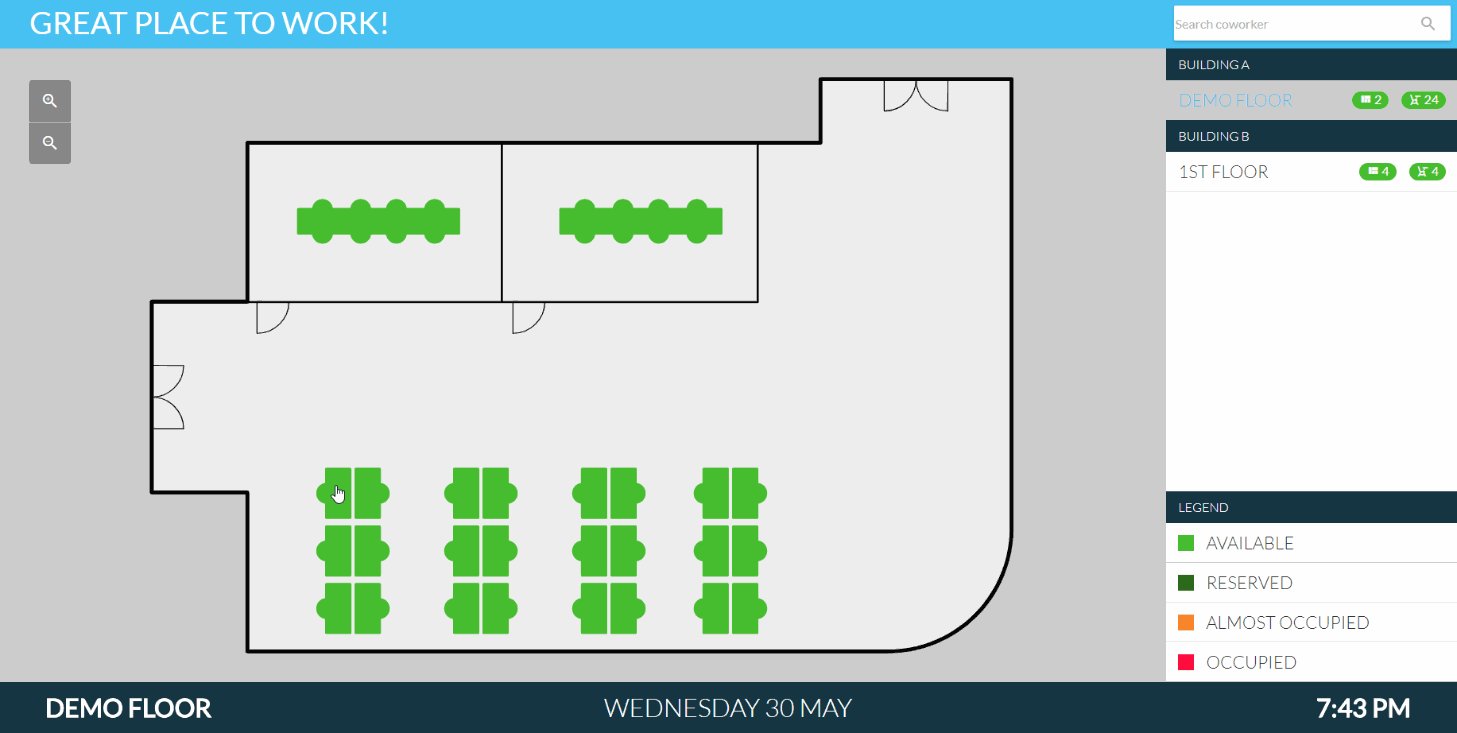Prenotare un posto auto
Un look & feel di facile utilizzo, con un modo logico e intuitivo di cercare e prenotare i posti di lavoro.
Ora è più simile nell'aspetto e nell'uso all'App mobile GoBright .
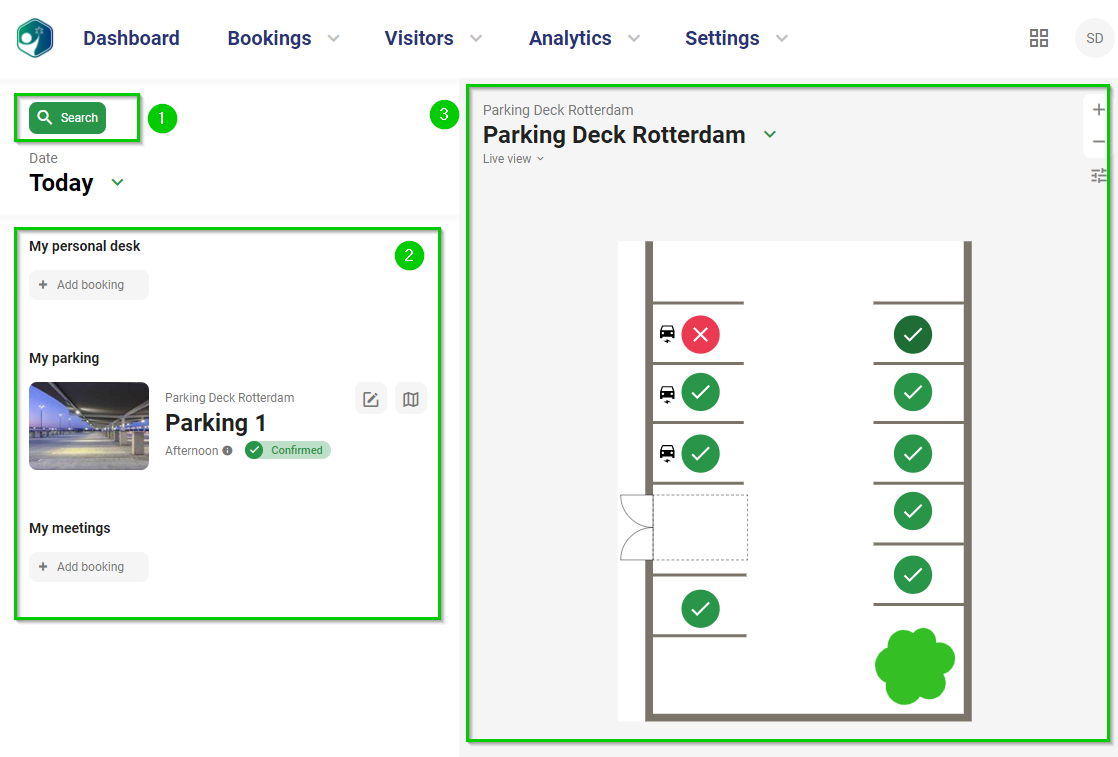
- Ricerca
Esistono diversi modi per cercare un posto auto. Li definiremo nella prossima immagine - Prenotazioni di oggi
Modificate la data e vedrete tutte le prenotazioni effettuate in quella data. - Mappatura
È una parte importante del cruscotto. È possibile effettuare una prenotazione immediata tramite la mappatura. È possibile aggiungere al portale le piantine di tutti i piani dell'edificio. È sufficiente selezionare la mappa del reparto o del piano giusto.
La mappatura è una visualizzazione in tempo reale. Quindi, se un collega prenota un posto auto tramite il portale o l'app mobile, le modifiche sono immediatamente visibili su questa mappa interattiva. Oggi, domani e in futuro.
Nota: la mappatura è una licenza aggiuntiva. Il nuovo dashboard è disponibile anche senza Mapping. Più avanti in questo articolo è possibile vedere la struttura del dashboard senza Mapping. Tuttavia, si noti che la licenza Mapping offre numerosi vantaggi agli utenti. Se avete domande sulla Mappatura, contattate il vostro rivenditore.
Prenotare un parcheggio
Selezionate un parcheggio nel menu di ricerca > Scegliete la data, l'ora e la durata per visualizzare la disponibilità > Prenotate il vostro parcheggio dall'elenco o dalla mappa.
Ricerca standard
La funzione di ricerca standard si trova in alto a sinistra. È sufficiente selezionare ciò che si sta cercando: una scrivania, sale riunioni, un posto auto o un collega. Le fasi successive della ricerca sono illustrate nell'immagine successiva.

Ricerca intelligente
Questa è una novità. Supponiamo di avere una prenotazione di parcheggio dalle 12.30 alle 14.30 e dalle 16.00 alle 16.45. Tra queste due prenotazioni c'è un pulsante: + parcheggio. Ciò significa che è possibile cercare e prenotare facilmente un posto auto tra queste due prenotazioni. Il sistema propone quindi dei suggerimenti in base alla disponibilità in questo lasso di tempo.
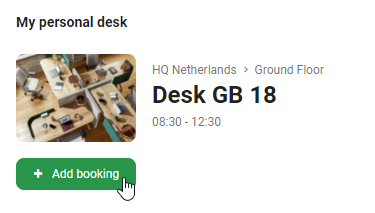
Lo sapevate?
È possibile contrassegnare la posizione preferita (piano, edificio, ecc.).
Prenota direttamente sulla mappa
Prenotate il vostro posto auto direttamente dalla Mappa interattiva. Cliccando su un posto auto verde, appare un pop-up che mostra le fasce orarie disponibili.
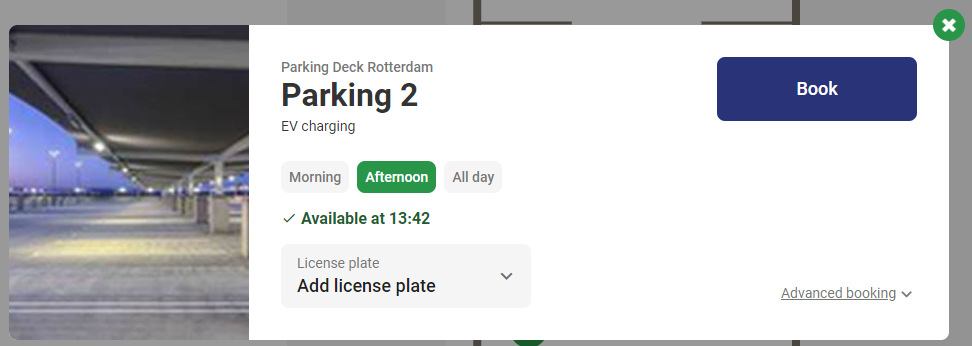
Quando si utilizzano le funzioni di ricerca standard o di ricerca intelligente, vengono proposti suggerimenti in base alla disponibilità attuale. Quando si seleziona un posto auto, la posizione viene immediatamente visualizzata sulla mappa.
È possibile aggiungere una targa. Può essere facoltativa o obbligatoria.
Prenotazione avanzata e selezione avanzata dell'orario
Con la prenotazione avanzata è possibile configurare la data, l'ora e se si desidera ripetere la prenotazione del parcheggio giornalmente, settimanalmente, mensilmente o annualmente.
Con la selezione dell'orario avanzata è possibile prenotare per più giorni.
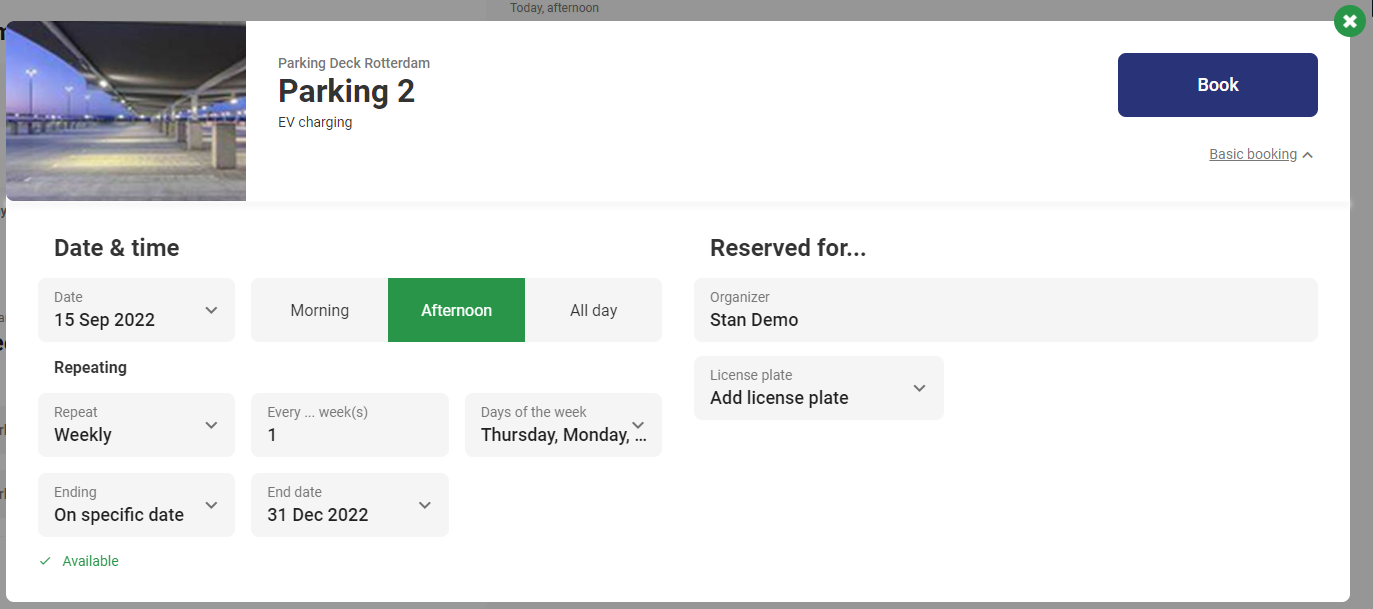
Trova il mio collega/Trova la mia scrivania
Questa opzione era già presente nel portale, ma l'abbiamo migliorata. D'ora in poi è possibile cercare un collega "in futuro". Perfetto per collaborare con un collega "domani" o "tra tre giorni". Basta cercare la scrivania che ha prenotato per quella data specifica e prenotare la propria scrivania nelle vicinanze.
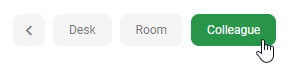
Cruscotto senza mappatura
Attualmente non tutti gli utenti di GoBright utilizzano la funzione Mappatura perché si tratta di una licenza opzionale. Il nuovo Dashboard può essere utilizzato anche senza Mapping.
In questo caso si ha una panoramica delle prenotazioni e la possibilità di cercare e prenotare tramite l'opzione Ricerca e l'opzione Ricerca intelligente.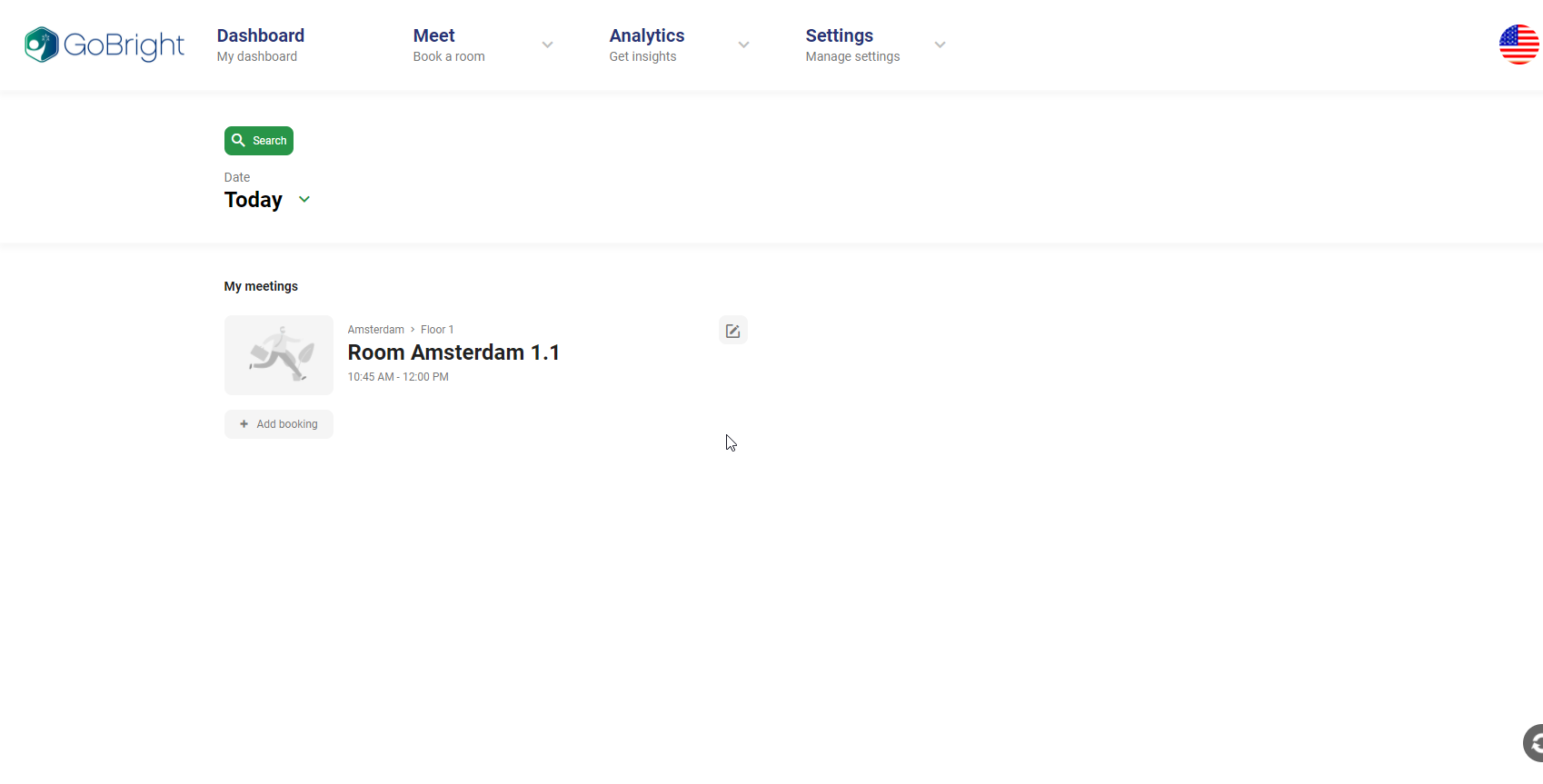
Vantaggi della mappatura:
- Con la licenza Mapping, la Mappatura interattiva può essere utilizzata sia sul portale online che sull'applicazione mobile. Ma può essere utilizzata anche su uno schermo touch screen, posizionato ai piani degli uffici. In questo modo le persone possono effettuare prenotazioni ad hoc mentre sono in ufficio.
- La mappatura fornisce una visualizzazione dell'intero ufficio e del parcheggio. In questo modo è possibile vedere immediatamente dove si trovano le scrivanie, le stanze e il parcheggio. È possibile aggiungere anche punti di interesse, come servizi, ascensori, uscite di emergenza ecc.
- Panoramica in tempo reale dello stato di occupazione di ogni scrivania, sale riunioni e posto auto.
- Trovate il vostro collega sulla mappa e prenotate una scrivania nelle vicinanze.
- Prenota il tuo armadietto tramite Mapping.
- Creare la migliore soluzione di smart office.
Prenotate tramite l'app mobile GoBright
Cercare un punto di scintilla.
- Accedere all'applicazione e scegliere "Cerca" in basso.
- Scegliere la data, l'ora di inizio e la durata desiderata
- Cliccate su "Prenota un parcheggio".
- Scegliere la fascia oraria del parcheggio desiderato
- Scegliere "Salva".
Prenotazione tramite il visualizzatore di mappe
Il visualizzatore di mappe è destinato a essere collocato su un display touch all'ingresso di un piano o di un edificio.
- Scegliere un piano/edificio/parcheggio sulla destra
- Selezionare un posto auto disponibile
- Scegliere una "prenotazione rapida" preimpostata o un periodo disponibile.
(le modalità di autenticazione e le preimpostazioni dei periodi sono configurabili dall'amministratore)